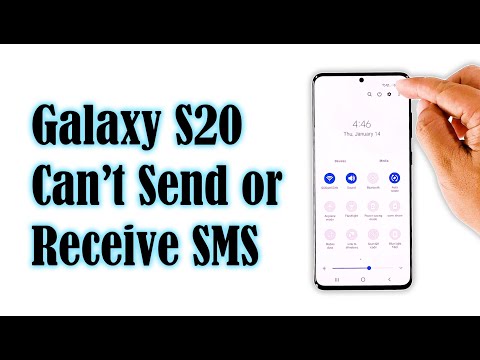
Kandungan
Terdapat beberapa masalah menghantar teks.Sekiranya Galaxy S10 baru anda tidak dapat menerima teks dari iPhone, pelajari apa yang harus dilakukan mengenainya dengan mengikuti cadangan kami di bawah.
Cara memperbaiki Galaxy S10 tidak dapat menerima teks dari iPhone
Adakah Galaxy S10 anda menghadapi masalah mendapatkan teks dari peranti iOS? Sekiranya anda tidak tahu apa yang harus dilakukan atau di mana memulakan langkah penyelesaian masalah anda, ikuti panduan ini. Salah satu daripadanya akan membantu anda menentukan mengapa S10 anda tidak dapat menerima teks dari iPhone.
Tidak dapat menerima teks dari iPhone memperbaiki # 1: Adakah anda pengguna Android?
Salah satu sebab umum mengapa peranti Android kelihatan tidak mendapat teks sama sekali tidak jelas. Ini boleh berlaku sekiranya pengguna iOS sebelumnya lupa untuk menyiapkan akaunnya untuk Android dengan betul. Apple menggunakan perkhidmatan pesanan eksklusifnya yang disebut iMessage untuk peranti iOSnya. Sekiranya anda pengguna iPhone sebelumnya dan anda terus menggunakan nombor yang sama setelah mendapatkan Samsung baru anda, ada kemungkinan mesej teks untuk nombor tersebut diteruskan ke akaun iMessage lama anda. Ini bermaksud bahawa teks tersebut tidak akan dihantar ke pembawa anda kerana teks tersebut disimpan di pelayan Apple sahaja. Anda mesti menyahaktifkan akaun iMessage anda terlebih dahulu agar teks tersebut dapat ditukar dan diteruskan ke sistem pembawa anda. Sekiranya anda tidak tahu bagaimana menyelesaikannya, berikut adalah perkara yang mesti anda lakukan:
Sekiranya anda masih mempunyai iPhone, anda boleh mematikan iMessage dengan mudah dengan melakukan langkah-langkah berikut:
- Masukkan kad SIM yang anda pindahkan dari iPhone anda kembali ke iPhone anda.
- Pastikan anda tersambung ke rangkaian data selular (seperti 3G atau LTE).
- Ketik Tetapan> Mesej dan matikan iMessage.
- Ketik Tetapan> FaceTime dan matikan FaceTime.
Sekiranya anda tidak lagi mempunyai iPhone, anda boleh membatalkan pendaftaran nombor telefon anda dengan melakukannya secara dalam talian. Cuba ikuti arahan dalam pautan ini.
Setelah berjaya mematikan iMessage, nombor telefon anda akan dikeluarkan dari perkhidmatan iMessage. Ini akan memberitahu rangkaian anda bahawa mesej masuk sekarang harus dianggap sebagai pesan biasa, walaupun ia berasal dari peranti iOS seperti iPhone. Pembatalan pendaftaran tidak berlaku seketika, jadi anda mungkin perlu menunggu selama beberapa jam agar ia dapat dilaksanakan.
Tidak dapat menerima teks dari iPhone memperbaiki # 2: Padamkan utas perbualan lama
Sekiranya anda tidak pernah menjadi pengguna iPhone atau iOS, maka langkah penyelesaian masalah pertama yang harus anda lakukan adalah memeriksa apakah anda hanya menghabiskan semua ruang penyimpanan untuk mesej masuk. Perkara itu mudah. Apa yang ingin anda lakukan ialah menghapus utas lama dari aplikasi pesanan anda dan melihat apakah S10 anda mula menerima teks baru. Sekiranya anda mempunyai banyak utas perbualan lama yang mempunyai MMS atau lampiran dengannya, kemungkinan aplikasi itu kehabisan ruang untuk menyimpan mesej baru. Cuba hapus utas lama dan lihat apa yang berlaku seterusnya.
Tidak dapat menerima teks dari iPhone memperbaiki # 3: Memaksa menutup aplikasi pesanan
Satu lagi kemungkinan penyelesaian untuk masalah ini ialah memulakan semula aplikasi. Terdapat dua cara untuk melakukan ini.
Kaedah 1: Tutup aplikasi menggunakan kekunci Aplikasi Terkini
- Pada skrin anda, ketik kekunci Aplikasi Terbaru (yang mempunyai tiga garis menegak di sebelah kiri butang Laman Utama).
- Setelah skrin Aplikasi Terkini ditunjukkan, leret ke kiri atau kanan untuk mencari aplikasinya. Ia mesti ada di sini jika anda berjaya menjalankannya sebelumnya.
- Kemudian, sapu ke atas aplikasi untuk menutupnya. Ini mesti memaksanya menutupnya. Sekiranya tidak ada, ketik aplikasi Tutup Semua untuk memulakan semula semua aplikasi.
Kaedah 2: Tutup aplikasi menggunakan menu Info Aplikasi
Cara lain untuk memaksa aplikasi ditutup adalah dengan memasuki tetapan aplikasi itu sendiri. Cara ini lebih panjang berbanding kaedah pertama di atas tetapi sama berkesan. Anda ingin menggunakan kaedah ini jika anda merancang untuk menyelesaikan masalah lain untuk aplikasi tersebut seperti membersihkan cache atau datanya. Begini caranya:
- Buka aplikasi Tetapan.
- Ketik Aplikasi.
- Ketik ikon Tetapan lagi (ikon tiga titik, kanan atas).
- Ketik Tunjukkan aplikasi sistem.
- Cari dan ketik aplikasinya.
- Ketik Paksa Berhenti.
Tidak dapat menerima teks dari iPhone memperbaiki # 4: Kosongkan cache aplikasi pesanan
Menghapus cache adalah salah satu cara langsung untuk menyelesaikan masalah aplikasi. Biasanya berkesan untuk memperbaiki bug kecil yang disebabkan oleh cache yang sudah lapuk atau fail sementara. Ia dapat dilakukan dengan selamat tanpa kehilangan kandungan berkaitan pengguna dalam aplikasi. Begini caranya:
- Pergi ke skrin Utama.
- Ketik ikon Aplikasi.
- Buka aplikasi Tetapan.
- Ketik Aplikasi.
- Sekiranya anda mencari sistem atau aplikasi lalai, ketuk Lagi tetapan di kanan atas (ikon tiga titik).
- Pilih Tunjukkan aplikasi sistem.
- Cari dan ketik aplikasi yang sesuai.
- Ketik Penyimpanan.
- Ketik butang Kosongkan Cache.
- Mulakan semula peranti dan periksa masalahnya.
Tidak dapat menerima teks dari iPhone memperbaiki # 5: Tetapkan semula aplikasi pesanan
Sekiranya tidak ada yang berlaku setelah mengosongkan cache aplikasi, perkara baik seterusnya yang dapat anda lakukan adalah membersihkan data aplikasi. Tidak seperti prosedur sebelumnya, ini mungkin menghapus maklumat atau data penting dalam aplikasi. Sebagai contoh, jika anda berusaha mengatasi masalah dengan aplikasi pemesejan, membersihkan datanya akan menghapus semua pesan anda. Untuk permainan, melakukan ini dapat menghapus kemajuan anda. Sekiranya anda tidak mahu kehilangan barang penting, pastikan anda menyokongnya terlebih dahulu.
- Pergi ke skrin Utama.
- Ketik ikon Aplikasi.
- Buka aplikasi Tetapan.
- Ketik Aplikasi.
- Sekiranya anda mencari sistem atau aplikasi lalai, ketuk Lagi tetapan di kanan atas (ikon tiga titik).
- Pilih Tunjukkan aplikasi sistem.
- Cari dan ketik aplikasi yang sesuai.
- Ketik Penyimpanan.
- Ketik butang Hapus Data.
- Mulakan semula peranti dan periksa masalahnya.
Tidak dapat menerima teks dari iPhone memperbaiki # 6: Kemas kini aplikasi
Memasang kemas kini mungkin kelihatan tidak berkaitan dengan masalah ini tetapi sebenarnya ini adalah salah satu langkah penyelesaian masalah penting yang boleh anda lakukan. Beberapa pepijat dalam aplikasi hanya dapat diperbaiki dengan menukar kod. Sekiranya penyebab mengapa S10 anda tidak dapat menerima teks dari iPhone adalah kerana bug yang diketahui, Samsung mungkin sudah menyedarinya dan telah mengeluarkan kemas kini untuknya. Pastikan anda memasang kemas kini yang tersedia untuk aplikasi pesanan yang dimaksud. Dan untuk meminimumkan kemungkinan bug lain berkembang, anda juga ingin mengemas kini aplikasi anda yang selebihnya jika belum.
Tidak dapat menerima teks dari iPhone # 7: Pasang kemas kini pembawa
Untuk telefon bimbit berjenama pembawa, kemas kini sistem tidak dapat dielakkan. Sekiranya S10 anda berasal dari pembawa anda, apa yang perlu anda lakukan hanyalah dengan mengesahkan sebarang pemberitahuan untuk kemas kini semasa mereka datang. Walau bagaimanapun, jika S10 anda adalah versi antarabangsa atau global (biasanya dibeli dari peruncit atau kedai Samsung), anda boleh memeriksa kemas kini secara manual dengan pergi di bawah Tetapan> Kemas kini perisian.
Tidak dapat menerima teks dari iPhone memperbaiki # 8: Tetapkan semula tetapan rangkaian
Seperti masalah rangkaian lain, masalah ini dapat diselesaikan dengan menetapkan semula tetapan rangkaian pada peranti anda. Bug dalam konfigurasi rangkaian telefon anda juga boleh menyebabkan masalah. Pastikan untuk memasukkan tetapan rangkaian semula dalam senarai penyelesaian masalah anda agar tetapan rangkaian tetap dalam keadaan terbaik. Inilah cara anda melakukannya:
- Dari Skrin Utama, sapu ke atas pada tempat kosong untuk membuka dulang Aplikasi.
- Ketik Pengurusan Umum> Tetapkan semula> Tetapkan semula tetapan rangkaian.
- Ketik Tetapkan semula tetapan.
- Sekiranya anda telah menyediakan PIN, masukkan.
- Ketik Tetapkan semula tetapan. Setelah selesai, tetingkap pengesahan akan muncul.
Tidak dapat menerima teks dari iPhone memperbaiki # 9: Periksa pada Safe Mode
Tidak semua aplikasi dibuat sama. Kadang kala, aplikasi yang kurang berkod boleh mengganggu OS Android dan menyebabkan masalah. Untuk mengetahui apakah salah satu aplikasi yang dimuat turun adalah sebab mengapa S10 anda tidak dapat menerima teks dari iPhone, mulakan semula peranti ke mod selamat. Apabila berada dalam mod selamat, semua aplikasi pihak ketiga disekat. Sekiranya pemesejan kumpulan hanya berfungsi pada mod selamat, ini bermakna salah satu aplikasi adalah sebab masalahnya. Untuk memeriksa apakah itu masalahnya, mulakan semula telefon ke mod selamat. Begini caranya:
- Tekan dan tahan butang Power sehingga tetingkap Power off muncul kemudian lepaskan.
- Sentuh dan tahan Matikan sehingga permintaan Safe mode muncul kemudian lepaskan.
- Untuk mengesahkan, ketik Mod selamat.
- Prosesnya mungkin memerlukan masa sehingga 30 saat untuk diselesaikan.
- Setelah reboot, "Safe mode" muncul di kiri bawah skrin utama.
Jangan lupa: mod selamat menyekat aplikasi pihak ketiga tetapi tidak akan memberitahu anda yang mana antara mereka adalah penyebab sebenarnya. Sekiranya anda berpendapat bahawa terdapat aplikasi pihak ketiga yang tidak masuk akal dalam sistem, anda mesti mengenalinya. Inilah yang perlu anda lakukan dengan tepat:
- Boot ke mod selamat.
- Periksa masalahnya.
- Setelah anda mengesahkan bahawa aplikasi pihak ketiga dipersalahkan, anda boleh mula menyahpasang aplikasi secara individu. Kami mencadangkan agar anda bermula dengan yang terbaru yang anda tambahkan.
- Selepas anda menyahpasang aplikasi, mulakan semula telefon ke mod biasa dan periksa masalahnya.
- Sekiranya S10 anda masih bermasalah, ulangi langkah 1-4.
Tidak dapat menerima teks dari iPhone memperbaiki # 10: Tetapkan semula pilihan aplikasi
Beberapa aplikasi, termasuk termasuk aplikasi pemesejan, memerlukan aplikasi sistem lalai agar dapat berfungsi. Kadang-kadang, aplikasi lalai ini mungkin dimatikan oleh aplikasi lain atau setelah beberapa perubahan sistem seperti selepas kemas kini. Untuk memastikan bahawa semua aplikasi lalai diaktifkan lagi, anda boleh melakukan langkah-langkah berikut:
- Buka aplikasi Tetapan.
- Ketik Aplikasi.
- Ketik Lagi tetapan di kanan atas (ikon tiga titik).
- Pilih Tetapkan semula pilihan aplikasi.
- Mulakan semula S10 anda dan periksa masalahnya.
Tidak dapat menerima teks dari iPhone # 11: Tetapan semula kilang
Penyetelan semula kilang harus dipertimbangkan sekiranya tidak ada penyelesaian di atas yang berjaya. Pastikan untuk menyandarkan data peribadi anda untuk mengelakkan kehilangan fail penting.
Berikut adalah dua cara untuk menetapkan semula kilang S10 anda:
Kaedah 1: Cara menetapkan semula keras pada Samsung Galaxy S10 melalui Menu Tetapan
Ini adalah kaedah termudah untuk menghapus Galaxy S10 anda. yang mesti anda lakukan adalah pergi ke bawah menu Tetapan dan ikuti langkah-langkah di bawah. Kami mengesyorkan kaedah ini jika anda tidak menghadapi masalah dalam Tetapan.
- Buat sandaran data peribadi anda dan buang akaun Google anda.
- Buka aplikasi Tetapan.
- Tatal ke dan ketik Pengurusan am.
- Ketik Tetapkan Semula.
- Pilih Tetapan semula data kilang dari pilihan yang diberikan.
- Baca maklumat kemudian ketik Tetapkan semula untuk meneruskan.
- Ketik Padam Semua untuk mengesahkan tindakan.
Kaedah 2: Cara menetapkan semula keras pada Samsung Galaxy S10 menggunakan butang perkakasan
Sekiranya telefon bimbit anda tidak dapat di-boot, atau boot tetapi menu Tetapan tidak dapat diakses, kaedah ini dapat membantu. Pertama, anda perlu boot peranti ke Recovery Mode. Setelah berjaya mengakses Pemulihan, inilah masanya anda memulakan prosedur tetapan semula induk yang betul. Mungkin memerlukan beberapa percubaan untuk anda sebelum anda dapat mengakses Pemulihan, jadi sabar dan cuba lagi.
- Sekiranya boleh, buat cadangan data peribadi anda terlebih dahulu. Sekiranya masalah anda menghalang anda daripada melakukan perkara itu, maka langkau saja langkah ini.
- Anda juga ingin memastikan bahawa anda membuang akaun Google anda. Sekiranya masalah anda menghalang anda daripada melakukan perkara itu, maka langkau saja langkah ini.
- Matikan peranti. Ini sangat penting. Sekiranya anda tidak dapat mematikannya, anda tidak akan dapat boot ke Recovery Mode. Sekiranya anda tidak dapat mematikan peranti secara berkala melalui butang Daya, tunggu sehingga bateri telefon habis. Kemudian, cas telefon selama 30 minit sebelum boot ke Recovery Mode.
- Tekan dan tahan butang Kelantangan Naik dan butang Bixby pada masa yang sama.
- Semasa masih menahan kekunci Volume Naik dan Bixby, tekan dan tahan butang Kuasa.
- Menu skrin Pemulihan kini akan muncul. Apabila anda melihat ini, lepaskan butang.
- Gunakan butang Kelantangan Kelantangan sehingga anda menyorot 'Lap data / tetapkan semula kilang.'
- Tekan butang Daya untuk memilih 'Lap data / tetapan semula kilang.'
- Gunakan Volume Turun untuk menyorot Ya.
- Tekan butang Kuasa untuk mengesahkan tetapan semula kilang.
Tidak dapat menerima teks dari iPhone # 12: Hubungi operator rangkaian
Sebab yang paling mungkin untuk masalah ini adalah bug perisian atau gangguan aplikasi sehingga tetapan semula kilang harus membantu. Namun, sekiranya tidak ada perubahan setelah mengelap telefon, kemungkinan besar penyebabnya adalah berkaitan dengan rangkaian. Pastikan anda mendapatkan bantuan daripada operator rangkaian anda untuk menyelesaikan masalah tersebut.


